Udržujte své oddíly bezpečně schované pomocí těchto jednoduchých kroků
- Oddíly jsou potřebné k instalaci softwaru, spouštění aplikací a organizování souborů, a proto je potřeba rozdělit pevný disk na různé oddíly.
- Jakmile budete mít své oddíly, můžete se rozhodnout některé z nich skrýt, abyste zajistili své soubory, a v tomto článku vám ukážeme různé způsoby, jak to udělat.

XINSTALUJTE KLIKNUTÍM NA STAŽENÍ SOUBORU
Tento nástroj opravuje běžné počítačové chyby tím, že problematické systémové soubory nahradí původními funkčními verzemi. Také vás ochrání před systémovými chybami, BSoD a opraví škody způsobené malwarem a viry. Opravte problémy s počítačem a odstraňte poškození viry nyní ve 3 snadných krocích:
- Stáhněte a nainstalujte Fortect na vašem PC.
- Spusťte nástroj a Spusťte skenování najít poškozené soubory, které způsobují problémy.
- Klikněte pravým tlačítkem na Spusťte opravu opravit problémy ovlivňující zabezpečení a výkon vašeho počítače.
- Fortect byl stažen uživatelem 0 čtenáři tento měsíc.
Windows je operační systém založený na oddílech, který vám to umožňuje nastavit více oddílů v počítači. Každý z těchto oddílů se používá k ukládání dat a programů, takže je lze upravit tak, aby vyhovovaly vašim potřebám.
Dalším způsobem, jak tyto oddíly použít, je skrýt je, abyste si zachovali soukromí nebo lépe uspořádali své soubory. V tomto článku prozkoumáme, jak můžete udržet oddíly disku před zvědavýma očima.
Operační systém Windows je od svého vydání oblíbenou volbou. Jednou z nejdůležitějších funkcí systému Windows je vytváření oddílů. Na disku můžete vytvořit více oddílů pro různé účely, jako je ukládání dat, instalace softwaru atd.
I když rozdělení disku není novinkou, mnoho uživatelů stále neví, do jaké míry je možné tyto oddíly smazat, přejmenovat nebo dokonce skrýt.
Takže ano, oddíl můžete skrýt. Skrytý oddíl se nezobrazuje v Průzkumníkovi Windows a není k němu přístup žádný program ani nástroj. Oddíl je stále tam, ale není viditelný a přístupný uživateli.
Proč musím skrýt oddíl?
Nyní, když víte, že můžete skrýt své oddíly, nabízí se otázka: Proč byste měli tyto oddíly skrývat? Existuje mnoho důvodů, proč můžete chtít skrýt oddíl ve Windows. Některé z těchto důvodů:
- Ochrana dat – Nejviditelnějším důvodem, proč lidé skrývají oddíly, je zabránit neoprávněným uživatelům v přístupu k obsahu vašeho pevného disku.
- Zlepšete doby načítání – Proces načítání aplikací závisí na tom, kolik místa každý soubor zabírá. Také, pokud Průzkumník Windows je pomalý, to může problém vyřešit.
- Udržujte malware mimo váš počítač – Malware má tendenci se rychle šířit, jakmile se dostane do počítače, takže skrytí oddílu by mohlo zabránit malwaru v dalším šíření.
- Rezervovat systémové soubory – The systémově vyhrazený oddíl ve Windows 11 většinou obsahuje důležité soubory operačních systémů. Oddíl můžete skrýt, abyste zabránili příliš rychlému zaplnění tohoto disku, protože by to mohlo způsobit problémy s vaším počítačem.
- Organizace – Tuto funkci můžete použít k vytvoření samostatných dokumentů nebo aplikací, které může používat více uživatelů najednou, aniž by se navzájem ovlivňovali.
Jak skryji oddíl ve Windows?
1. Použijte software pro správu oddílů
Tip odborníka:
SPONZOROVÁNO
Některé problémy s PC je těžké řešit, zejména pokud jde o chybějící nebo poškozené systémové soubory a úložiště vašeho Windows.
Ujistěte se, že používáte vyhrazený nástroj, jako je např Fortect, který naskenuje a nahradí vaše poškozené soubory jejich čerstvými verzemi ze svého úložiště.
Nejjednodušší způsob, jak skrýt oddíl, je použít software pro správu oddílů. Tyto nástroje vám umožní odstraňovat, vytvářet a formátovat oddíly na pevném disku. Umožňuje také změnit velikost existujících oddílů.
Pokud hledáte spolehlivý program, který tuto práci udělá za vás, doporučujeme AOMEI Partition Assistant Professional.

AOMEI Partition Assistant Professional
Software s bohatými funkcemi pro domácí a kancelářské aplikace s automatickými operacemi s diskem.
2. Použijte Správa disků
- Klepněte pravým tlačítkem myši na Nabídka Start ikonu a vyberte Správa disků.

- Dále klepněte pravým tlačítkem myši na jednotku, kterou chcete skrýt, a vyberte ji Změňte písmeno jednotky a cesty.

- V zobrazeném vyskakovacím okně klikněte na jednotku a stiskněte Odstranit.

3. Použijte zásady skupiny
- Udeř Okna + R klíče pro otevření Běh příkaz.
- Typ gpedit.msc a stiskněte Vstupte otevřít Zásady skupiny.

- Přejděte do následujícího umístění:
Konfigurace uživatele/Šablony pro správu/Součásti systému Windows/Průzkumník souborů - Přejít na Standard kartu a dvakrát na ni klikněte Skryjte tyto určené jednotky v okně Tento počítač.

- V okně, které se objeví, zaškrtněte Povoleno box, vyberte si Omezit Xpouze řídit nahrazovat X s písmenem jednotky, pod kterou se chcete skrýt Možnostia stiskněte Aplikovat pak OK.

- Chcete-li odkrýt, vyberte Neomezujte jízdy volba.

- Nyní zavřete Editor zásad skupiny a zkontrolujte, zda je oddíl skrytý.
- Microsoft Viva Unsubscribe nefunguje: Vynucení ve 4 krocích
- Trojan/win32.casdet Rfn ve Windows 11
- Chyba DistributedCOM 10005: Co je a jak ji opravit
4. Použijte příkaz Diskpart
- Udeř Okna klíč, typ Diskpart do vyhledávacího pole a klikněte na Spustit jako administrátor.
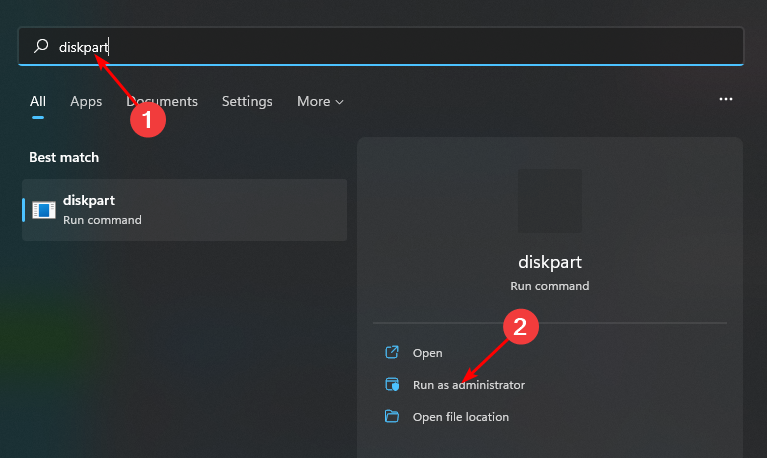
- Zadejte následující příkaz a uveďte počet oddílů jednotky:
objem seznamu
- Dále zadejte vyberte hlasitost Y nahrazení Y odpovídajícím číslem oddílu, který chcete skrýt.

- Nyní zadejte odstranit písmeno X nahrazení X odpovídajícím písmenem Oddíl disku svazku ve 3 výše.

- Chcete-li jednotku v systému Windows 11 zobrazit, postupujte podle kroků 3 až 4, ale vyměňte ji odstranit s přiřadit když chcete zobrazit jednotku.
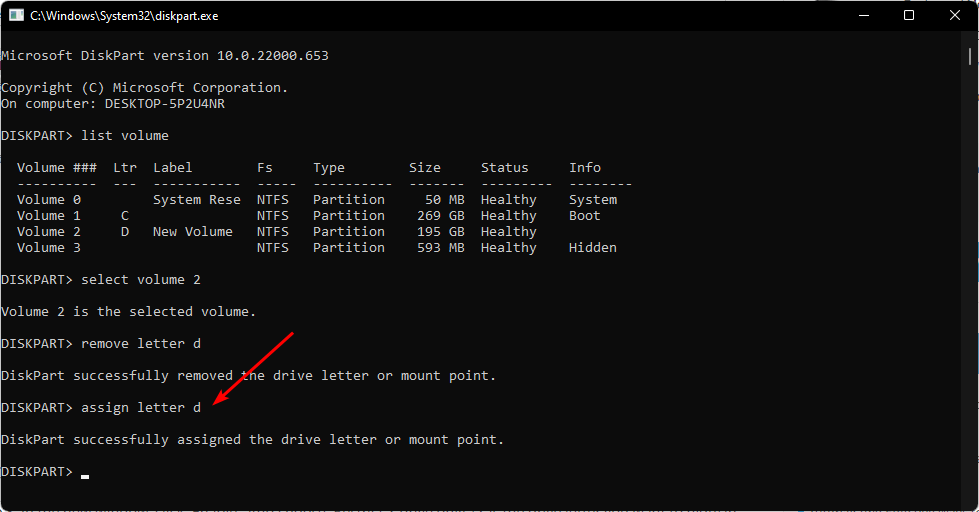
Jak mohu omezit přístup k jednotce v systému Windows 11?
Pokud nechcete skrýt své oddíly a místo toho chcete omezit přístup, postupujte takto:
- Udeř Okna + E klíče k otevření Průzkumník souborů.
- Klepněte pravým tlačítkem myši na jednotku, kterou chcete omezit, a vyberte ji Vlastnosti.

- Přejděte na Bezpečnostní záložka a vedle To změnit oprávnění, klikněte na Upravit, a stiskněte Upravit knoflík.
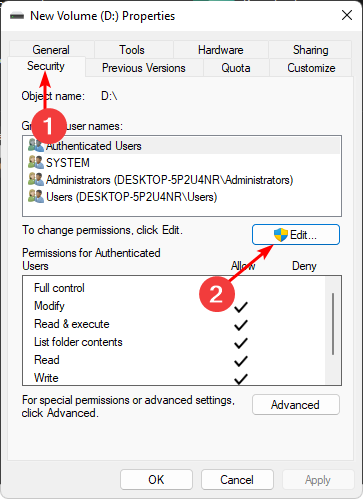
- Dále klikněte Přidat nebo Odstranit k seznamu uživatelů, kterým chcete udělit přístup. Níže také můžete upravit oprávnění, která má každý uživatel zaškrtnutím Dovolit a Odmítnout krabice podle vašich preferencí.

To je vše, co jsme měli ohledně skrytí vašich oddílů ve Windows 11. Také by vás mohlo zajímat jak komprimovat disk zvláště pokud vám dochází místo.
Pokud hledáte optimalizaci vašeho PC, najdete nástroje pro správu disků zvláště užitečné, zvláště pokud často odstraňujete a vytváříte oddíly.
Dejte nám vědět, jakou metodu považujete za snazší skrýt své oddíly v sekci komentářů níže.
Stále dochází k problémům?
SPONZOROVÁNO
Pokud výše uvedené návrhy váš problém nevyřešily, váš počítač může zaznamenat závažnější potíže se systémem Windows. Doporučujeme zvolit řešení typu „vše v jednom“. Fortect efektivně řešit problémy. Po instalaci stačí kliknout na Zobrazit a opravit a poté stiskněte Spusťte opravu.


